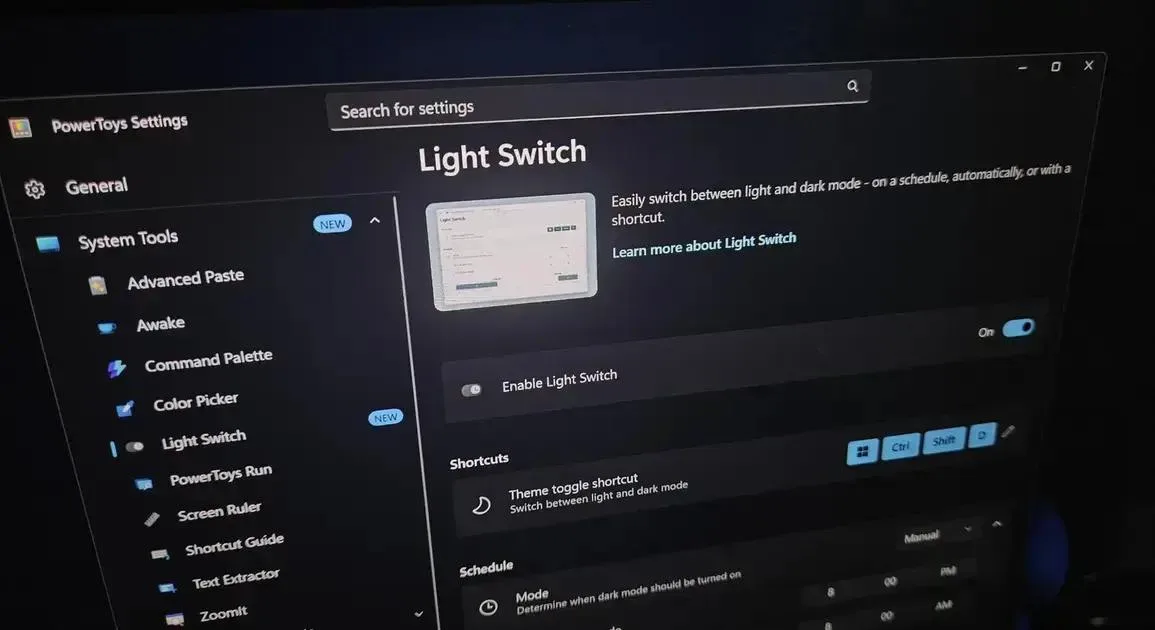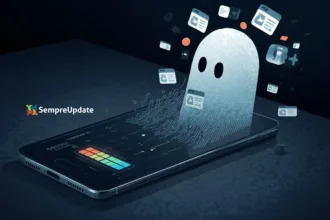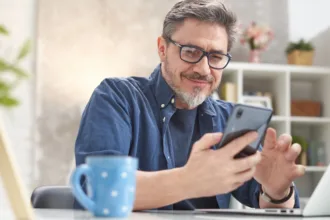Se você já se perguntou por que seu Windows 11 faz uma troca inesperada de tema, a resposta pode estar no PowerToys. Recentemente, muitos usuários relataram que o sistema alternava entre os modos claro e escuro sem aviso. Para muitos, a frustração foi enorme ao descobrir que esse comportamento era causado pela nova funcionalidade do PowerToys chamada “Light switch”. Vamos desvendar esse mistério e aprender a manter seu tema preferido, sem essas surpresas indesejadas.
Como o PowerToys muda as configurações de tema do Windows 11?
Se você notou que o tema do seu Windows 11 anda com vida própria, trocando entre claro e escuro sem sua permissão, a resposta está em uma nova funcionalidade do PowerToys. A ferramenta introduziu um recurso chamado “Light switch”, criado para facilitar a vida de quem gosta de alternar entre os modos de aparência. A ideia é simples: com um atalho de teclado (Win + Ctrl + T), você pode mudar o tema instantaneamente.
O problema é que essa novidade pegou muitos usuários de surpresa. A mudança automática acontece porque o PowerToys agora tem permissão para gerenciar as configurações de aparência do sistema. Assim, quando o atalho é pressionado, mesmo que por acidente, ele sobrepõe a sua configuração manual. Para quem não conhecia o recurso, a impressão é de que o Windows 11 está com um bug, quando, na verdade, é o PowerToys agindo nos bastidores para executar o comando que recebeu.
Soluções para desativar a mudança automática de tema
Felizmente, retomar o controle do tema do seu Windows 11 é mais fácil do que parece. A solução está nas próprias configurações do PowerToys, e você tem duas opções principais para acabar com as trocas indesejadas de tema, garantindo que sua escolha de aparência seja sempre respeitada.
Desativando completamente o recurso
A forma mais direta de resolver o problema é simplesmente desligar a funcionalidade. Para isso, abra o PowerToys, procure pela opção “Light switch” no menu lateral e desative a chave principal do recurso. Pronto! Com isso, o PowerToys não terá mais permissão para alterar o tema do seu sistema, e o atalho de teclado deixará de funcionar. É a solução ideal para quem não tem interesse em usar essa troca rápida.
Alterando o atalho de teclado
Agora, se você gostou da ideia de trocar o tema com um atalho, mas quer evitar acioná-lo por acidente, a melhor saída é mudar a combinação de teclas. Dentro das configurações do “Light switch”, você encontrará a opção para editar o atalho. Basta clicar no campo e definir uma nova combinação que seja mais difícil de pressionar sem querer. Assim, você mantém a funcionalidade sem as surpresas e pode usá-la quando realmente quiser.
Conclusão
Em resumo, o mistério da mudança automática de tema no Windows 11 não era um bug, mas sim uma funcionalidade do PowerToys que pegou muitos de surpresa. O recurso “Light switch”, embora útil para alguns, mostrou como uma pequena configuração pode causar uma grande dor de cabeça quando não é comunicada claramente.
Felizmente, a solução é simples e coloca o controle de volta nas suas mãos. Seja desativando completamente a função ou apenas alterando o atalho, você pode garantir que seu ambiente de trabalho permaneça exatamente como você prefere. No fim das contas, o PowerToys continua sendo uma ferramenta poderosa, e agora você está mais preparado para aproveitar seus benefícios sem surpresas indesejadas.